SHARRの電子辞書Brain PW-A7300にBrainuxをインストールした

吉祥寺駅の北口のずっと奥にあるハードオフに行ったらBrainuxをインストールできるSHARPの電子辞書Brainが売られていた。
Brainuxは前からちょっと気になっていたのでいい感じのジャンク品がどこかに無いかなと探していたのだ。 ジャンク品で1500円、税込みで1650円だった。
箱付きで説明書やデータ通信用のUSBケーブルも付いていた。型番はPW-A7300-Gで2012年の11月に出た機種のようだ、今から10年前の機体ということになる。
単三電池2本で駆動し、USBケーブルをPCにつなげればケーブル経由で給電して動くこともできるようだ。
電池を入れて起動すると下記のような感じの画面が出てきた。

BrainのサイズはニンテンドーDSくらいで、タッチペンも付いているのでニンテンドーDSっぽさがさらにアップする。

Brainuxのインストール
公式ページの初めての方へーとりあえず動かすに従ってBrainuxインストールをした。
まず私がインストールしたのは2022-08-07版(githubへの直リンク)。
PC(Windows10)を使ってbalenaEtcherでOSイメージをSDカードに書き込む段階でなぜかエラーが出てしまったが、ほかのWindows10マシンでやったらうまく行った。
私の買ったPW-A7300の場合、Brainuxはアプリメニューから起動をする。Brainを普通に起動し、「アプリメニュー」というところから"Launch Linux"を選択するとあっけなくLinuxが起動した。
JWMというデスクトップ環境が起動するので、タッチペンで画面をタッチして出てきたメニューからTerminalを選択するとターミナルが起動した。タッチペンも付属していてなんとLinux上でタッチ操作もできるのが結構すごい。
Linuxコマンドも動くし、結構スピードは遅いが感動する。
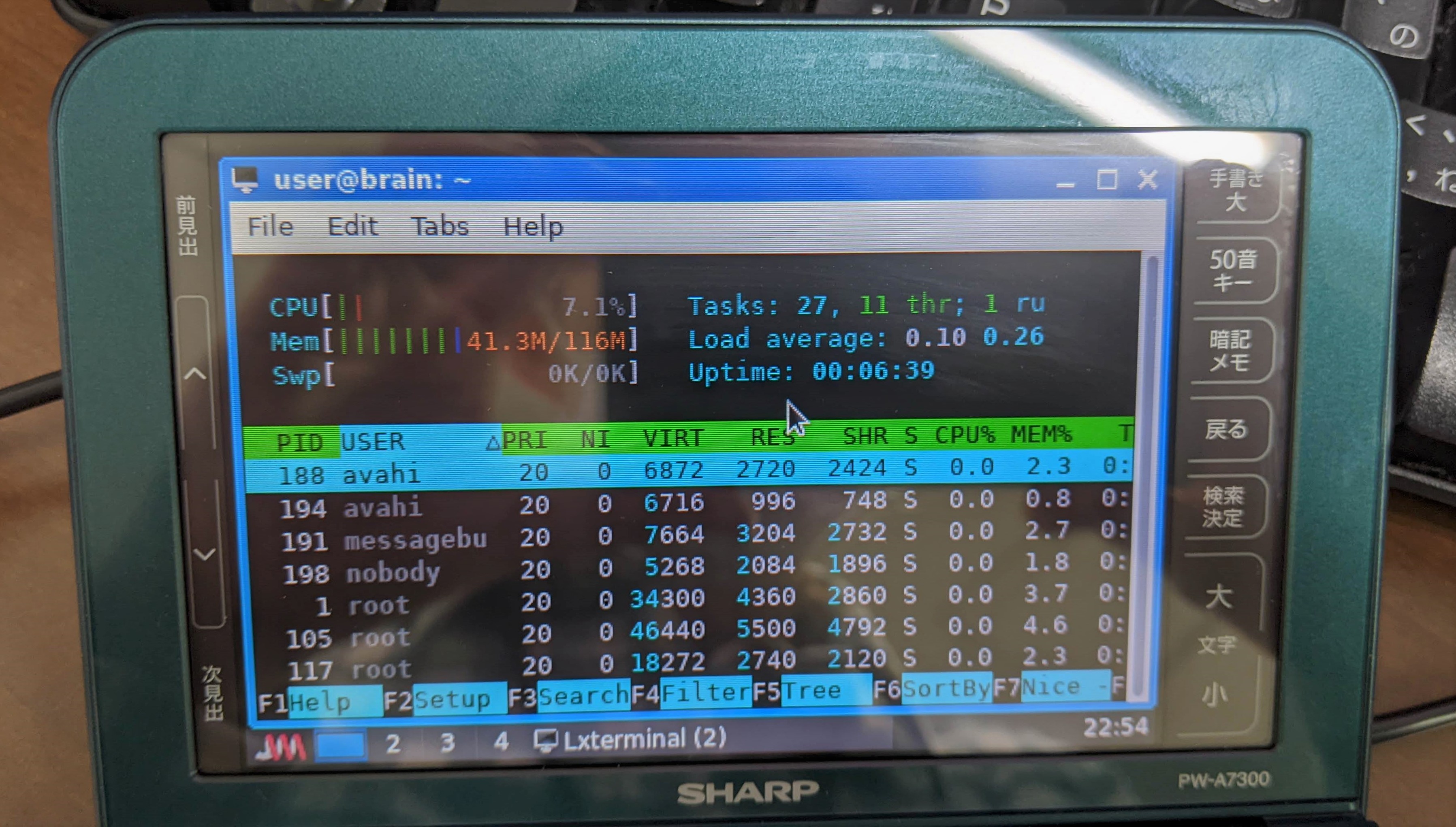
$ sudo shutdown -h nowでシャットダウンするが、そのままだと電源をうまく切れないので裏側のリセットボタンを付属のタッチペンでカチっと押す。そうすると電子辞書が再起動するので、そこで電源をオフにするか、先ほどのアプリメニューから再度Brainuxを起動できる。

LANにつなぎたかったが。。。
だがこのままだと外の世界とこのBrainuxはつながっていないのでLANに繋げたいと思い公式ページのUSB Ethernet Gadgetの手順を上から下までやってみたがうまく行かない。
やっとネットにつながる
で、2週間ほど放っておいたらBrainuxの2022-12-08版(githubへの直リンク)がリリースされていたのでそれを再度インストールした。
そしてbrain-hackersのscrapboxを参考にしてやってみたらネットにつながった。
$ ping google.comを叩くと応答が返ってきた。
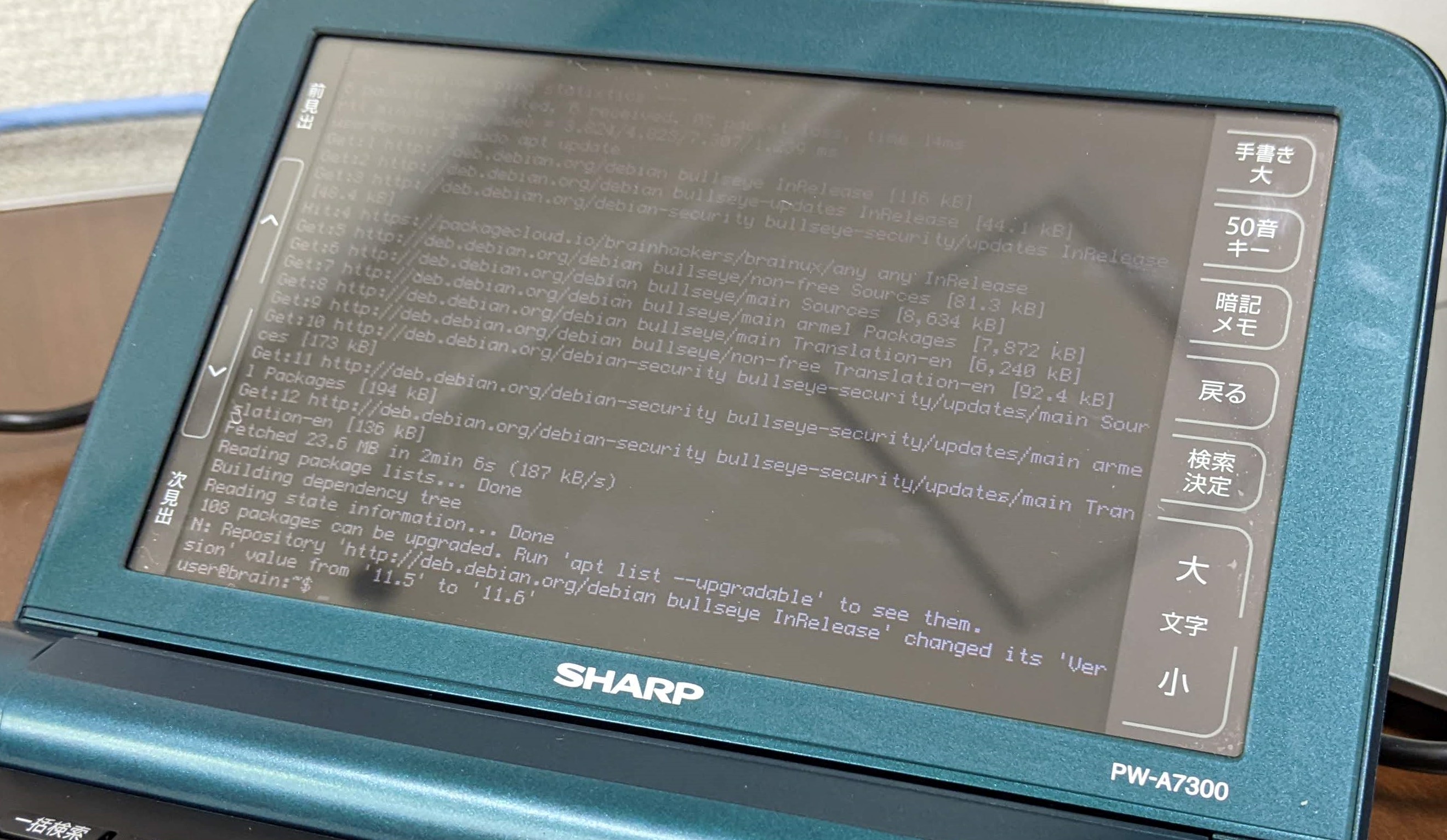
私が使用したのは下記。
- Brainux(2022-12-08版)の入った PW-A7300
- DellのWindows 10 ノート
- PW-A7300に付属していたデータ通信用USBケーブル
私の環境では$ ./gadget.shをすると、ifconfigが無いやらdhclientが無いやらのエラーが出るので、$ sudo ./gadget.shを実行するとWindowsがUSB機器を認識したらしくPCからピポンという音が鳴った。
デバイスマネージャーを開いて、ほかのデバイスから!RNDISを右クリックしてドライバーの更新をクリック後、コンピューターを参照してドライバーを検索をクリック、さらにその後に「コンピューター上の利用可能なドライバーの一覧」からネットワークアダプターを選択してという流れになる。
詳しくはbrain-hackersのscrapboxを参照してください。
補足
公式のUSB Ethernet Gadgetの手順での注意です。
$ sudo mv dtb /boot/imx28-pwsh{機種名の数字}.dtbのように「機種名の数字」の部分を書き換えてコマンド実行する必要があるのですが、私の機種の型番7300は存在しなかったので一番近いであろうimx28-pwsh7200.dtbでやりました。
あと、私の環境では下記のコマンドでPermissionエラーが出たのですが、ファイルの移動はできていました。
$ sudo mv dtb /boot/imx28-pwsh{機種名の数字}.dtb
Brainへの給電について
買った時に付属していたデータ通信用のUSBケーブルでPCとBrainをつないでおけば給電されて起動ができます。私は切れた単三電池を入れっぱなしにしてUSBを繋げて使っていますが、たぶん切れた単三は入れておく必要はないと思います。
更新履歴
- 2024/11/21 リンクが切れていたものがあったので直しました